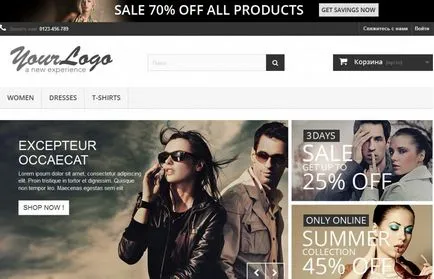Részletes lecke Installation prestashop 1

letöltés PrestaShop
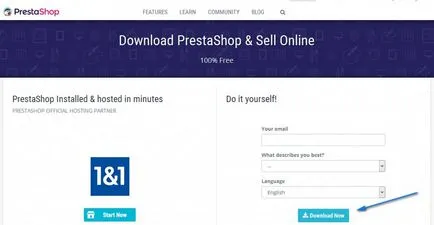
A legújabb verzió a PrestaShop letöltheti honlapunkról kattintva a letöltési oldalra.
Csak kattintson «Letöltés» melletti összhangban a magyar zászlót, ami le a legújabb verzióját a oroszosítás a PrestaShop.
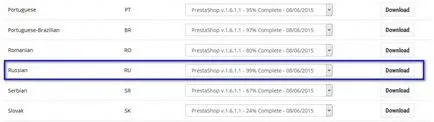
Miután az összes letöltés a számítógépre kell két a fájlokat,:
- prestashop_1.6.1.4.zip - ez egy archív a script
- ru.gzip - ez egy archív oroszosítás (valószínűleg nem kell)
Bejegyzése a tárhely Beget.ru
Ha telepíti a másik tárhely, ne aggódj. Közös cselekvési terv a létesítmény egy integrált. Egyszerűen példány hosting vezérlőpult menü eltérhet.

Telepítése PrestaShop 3. ábra (kattintson a képre)
Egy üzenet jelenik meg a kiválasztott vám- és a „Tovább” gombra. Hit és kap a regisztrációs lapot a tárhely.
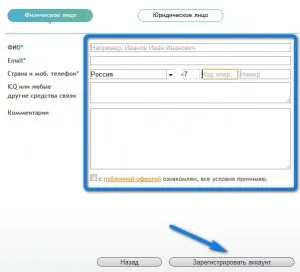
Telepítése PrestaShop 2. ábra (nagyobb kép)

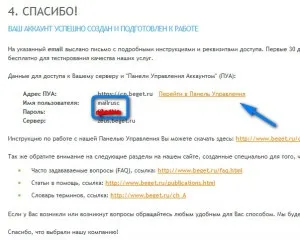
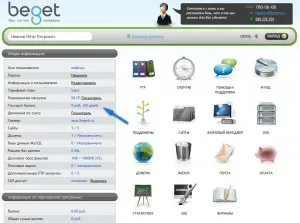
Felkészülés a telepítésre PrestaShop a valós tárhely
Mielőtt telepíti PrestaShop a tényleges tárhely kell tenni az előzetes feladatok: létre kell hozni egy adatbázist a tárhely és feltölteni a fájlokat a tárhely forgatókönyvet.
Hozzon létre egy adatbázist. Kiválasztásakor a web hosting kezelőpanel tétel MySQL.
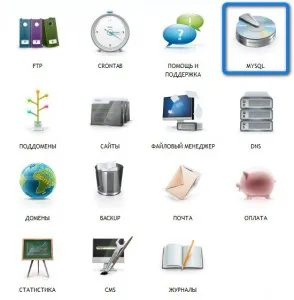

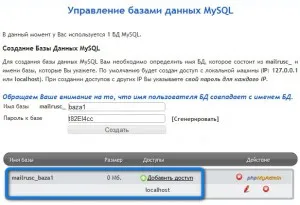
Most meg kell megjegyeznünk hitelesítő hozzáférni az adatbázishoz, akkor a legjobb, hogy írják le egy notebook.
A bázist teremtett az adatokhoz való hozzáférés emlékeztünk. Menj előre.
Töltse PrestaShop forgalmazója tárhely. Elosztó és oroszosodás fogunk letöltések korábban.
Most kell kibontani a fájlt «prestashop_1.6.1.4.zip», mert a script helyezett fájlok a mappában «prestashop» archívumban található. Meg kell újjáépíteni a fájlt úgy, hogy lett volna benne, ha a szkriptfájlokkal helyett script fájlokat a mappába. Ehhez csomagolja az archív «prestashop_1.6.1.4.zip», írja a «prestashop» jelöljön összes fájlt és add hozzá az új archív. Töltse le a szkript archiválja azt. Ez úgy történik, az az oka, hogy a fájlokat a forgalmazás és letölteni egy csomó kép vesz igénybe sok időt. Ezen gyorsabb feltölteni, melyen egy fájlt, majd csomagolja ki ott.
Archív oroszosodás «ru.gzip» még nem érintette. Mi megtelnek a telepítés után, ha szükséges.
Letölt egy fájlt egy script PrestaShop tárhely két módja van: a fájlkezelő és a fogadó FTP-n keresztül. Az első módszer sokkal kényelmesebb, de alacsony sebességű internet-hozzáférés esetében nem alkalmazható. A második módszer működik, alacsony kommunikációs csatornák, de megköveteli a telepítés speciális szoftver: FTP Manager számítógépre.
Ebben a leckében megnézzük a módját, hogy feltölt keresztül reszelő vezetője. A web hosting kezelőpanel, válassza ki az elemet „File Manager”:
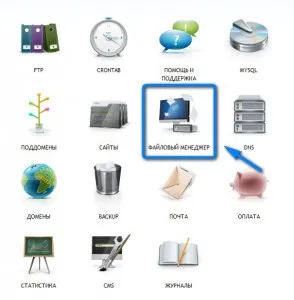
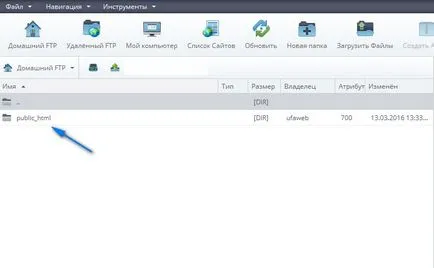
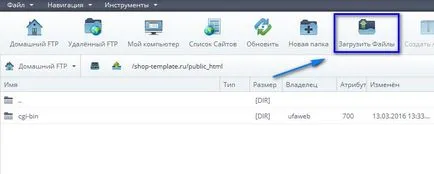
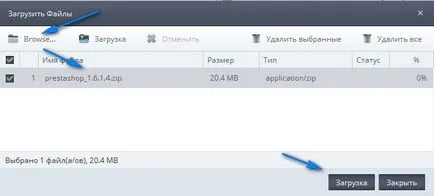
közvetlen telepítés
Minden előkészítő intézkedések tettek, és akkor folytassa közvetlenül a telepítés PrestaShop. Meghajtók a böngésző a domain név, és kövesse a lépésről lépésre telepítési varázsló.
1. lépés: Válassza ki a telepítés nyelvét.
Automatikusan magyar nyelv lesz kiválasztva:
2. lépés: licencszerződést.
Mi tesz egy csekket, hogy elfogadja.
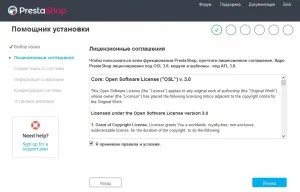
Ha a tárhely megfelel trebovniyam PrestaShop, akkor csak egy üzenet: A rendszer készen áll a telepítésre PrestaShop!
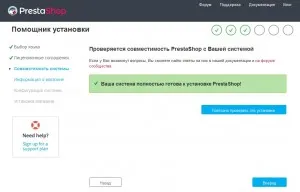
Lépés 4. Információk a boltban.
Meg kell adnia a nevét a bolt, felhasználónevét és jelszavát admin, tevékenység, amely a legjobban PrestaShop obrazobm készített rendszert.
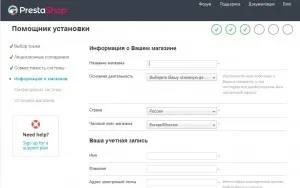
5. lépés: Adja meg a részleteket, és kapcsolódik az adatbázishoz.
Ebben a lépésben meg kell adnia a nevét és jelszavát az adatbázis, amit korábban. Az „Adatbázis Bejelentkezés” csak meg kell adnia a nevét az adatbázishoz (hosting Beget egybeesnek). Az egyéb területeken ne érintse.
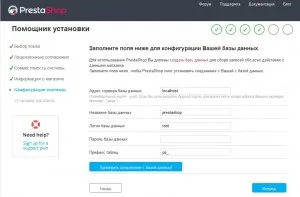
Ott nem kell tennie semmit. Csak vigyázz a csúszkát.
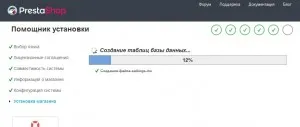
7. lépés A telepítés után.
Miután a telepítés befejeződött, akkor javasoljuk, hogy távolítsa el Install mappát. Győződjön meg tudod csinálni keresztül reszelő vezetője.
Admin panel így néz ki:
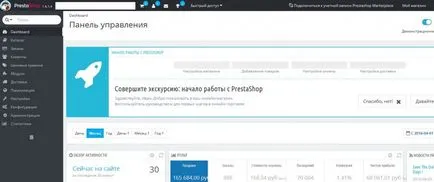
Showcase így néz ki: